หนึ่งในเหตุผลที่ใหญ่ที่สุดที่คุณอาจต้องการพิจารณาเลือก กาแล็กซี่แท็บ S8 สำหรับตัวคุณเองเป็นเพราะ Samsung ได้รวม S Pen ไว้ในกล่องแล้ว นี่คือสิ่งที่เราไม่ได้เห็นบ่อยนักจากผู้ผลิตแท็บเล็ตรายอื่น เนื่องจากพวกเขามักจะบังคับให้คุณซื้อสไตลัสแยกต่างหาก
แต่อาจมีบางครั้งที่คุณต้องเปลี่ยน S Pen หรือเพียงแค่ได้รับบางอย่างเช่น S Pen Pro เพื่อให้ทุกอย่างทำงานตามที่โฆษณาไว้ คุณจะต้องจับคู่ S Pen กับ Galaxy Tab S8
จับคู่ S Pen กับ Galaxy Tab S8

เนื่องจาก S Pen ของ Samsung ใช้บลูทูธในการเชื่อมต่อ จึงมีการฉายสัญญาณพลังงานต่ำอย่างต่อเนื่อง สิ่งนี้ทำให้ S Pen และ Galaxy Tab S8 ของคุณสื่อสารกันได้ง่าย เนื่องจากคุณจะได้รับการแจ้งเตือนหากคุณทิ้ง S Pen ไว้เบื้องหลัง แต่ก็อาจทำให้เกิดความสับสนได้ เนื่องจากไม่มีปุ่มจับคู่เฉพาะบน S Pen คุณจึงอาจไม่รู้วิธีจับคู่
โชคดีที่ Samsung ทำให้กระบวนการจับคู่เป็นเรื่องง่ายมาก หากคุณดูที่ด้านหลังของ Galaxy Tab S8 คุณจะเห็นพื้นผิวด้านแบบอ่อนของตัวเครื่องอะลูมิเนียม แต่ด้านล่างโมดูลกล้องด้านหลังมีกระจกตัดออก และนี่คือกุญแจสำคัญหากคุณต้องการจับคู่ S Pen กับ Galaxy Tab S8

ด้วย S Pen ใหม่ของคุณในมือ เพียงแค่วางด้านแบนของสไตลัสลงบนหน้าต่างกระจกที่ด้านหลังของ Galaxy Tab S8 ของคุณ Samsung ตั้งข้อสังเกตว่าหากคุณมี Galaxy Tab S6 คุณจะต้องแน่ใจว่าจุดปากกาหันออกจากกล้อง และผู้ที่มี Galaxy Tab S7 หรือ Tab S8 จะต้องการวาง S Pen โดยให้ปลายปากกาหันไปทางกล้อง
หากทุกอย่างทำงานตามที่คาดไว้ อุปกรณ์ทั้งสองควรจับคู่ทันที และภาพเคลื่อนไหวเล็กน้อยจะปรากฏขึ้นบนจอแสดงผลของคุณ การดำเนินการนี้จะแจ้งให้คุณทราบว่า S Pen ของคุณจับคู่อย่างถูกต้องแล้ว คุณจึงสามารถถอดออกและเริ่มวาดหรือเขียนบนแท็บเล็ตได้
S Pen ไม่จับคู่
เมื่อทุกอย่างทำงานได้ตามที่โฆษณาไว้ S Pen และ Galaxy Tab S8 จึงเป็นส่วนผสมที่ลงตัวอย่างไม่น่าเชื่อ น่าเสียดาย อาจมีบางครั้งที่ S Pen ไม่สามารถจับคู่หรือแม้แต่ชาร์จได้ เมื่อวางไว้บนกระจกด้านหลัง โชคดีที่ Samsung มีขั้นตอนบางอย่างที่เราสามารถทำได้เพื่อพยายามนำสิ่งต่างๆ กลับมาใช้งานได้ตามปกติ
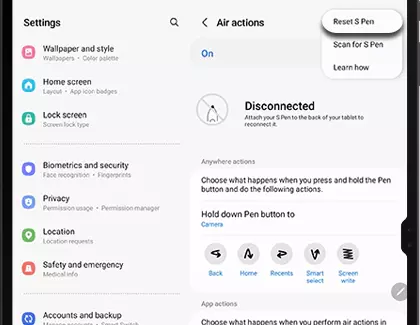
- เปิด การตั้งค่า แอปบน Galaxy Tab S8 ของคุณ
- เลื่อนลงแล้วแตะ ขั้นสูง คุณสมบัติ ในแถบด้านข้างขวา
- ทางด้านซ้าย ให้แตะ S Pen.
- เลือก ปฏิบัติการทางอากาศ ที่ด้านบนของหน้า
- ที่มุมบนขวา ให้แตะจุดแนวตั้งสามจุด
- จากเมนูแบบเลื่อนลง ให้แตะ รีเซ็ต S Pen.
กระบวนการรีเซ็ต S Pen ของคุณจะใช้เวลาสักครู่ และการทำเช่นนั้นจะเปลี่ยนการตั้งค่าทั้งหมดของคุณกลับเป็นค่าเริ่มต้น ซึ่งหมายความว่าหลังจากที่จับคู่ S Pen กับแท็บเล็ตเรียบร้อยแล้ว คุณจะต้องดำเนินการและปรับแต่งท่าทางสัมผัสต่างๆ และ Air Actions ที่อาจเปลี่ยนแปลงได้